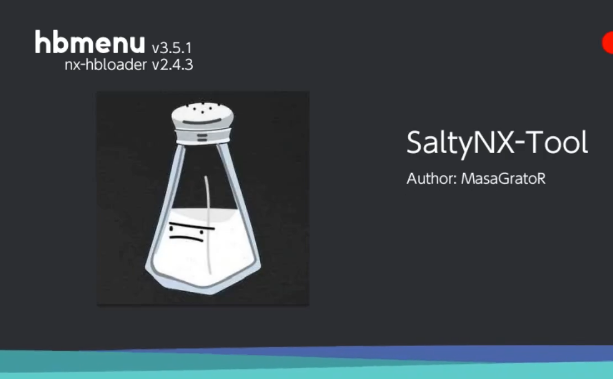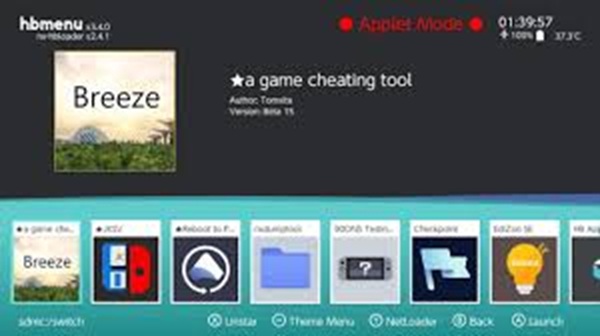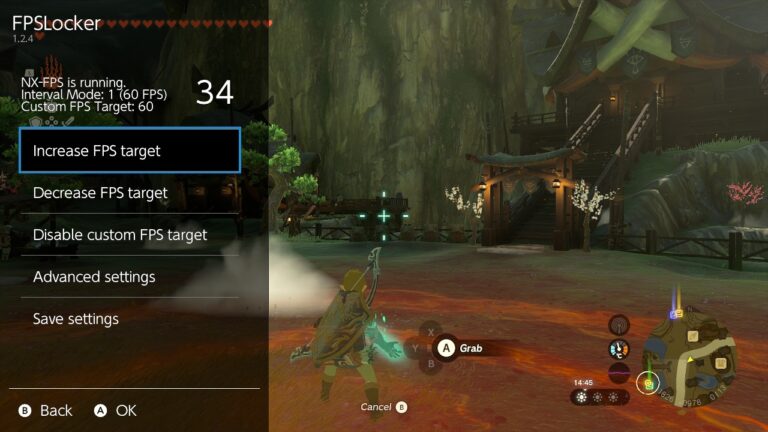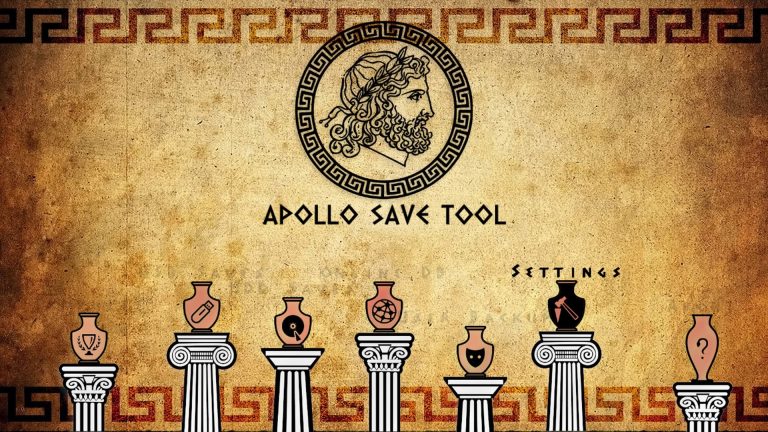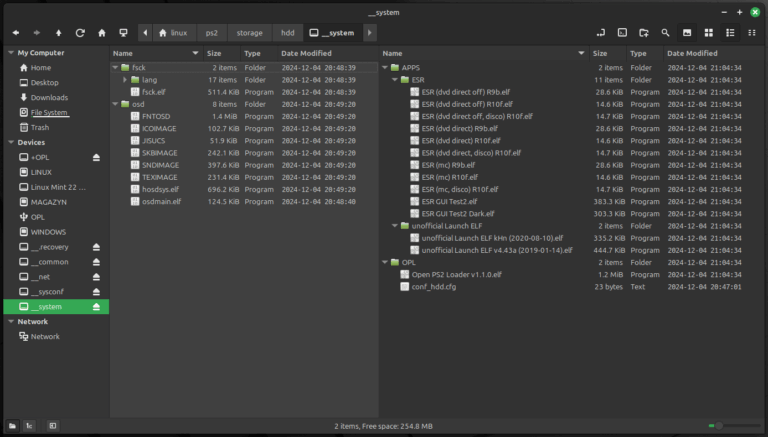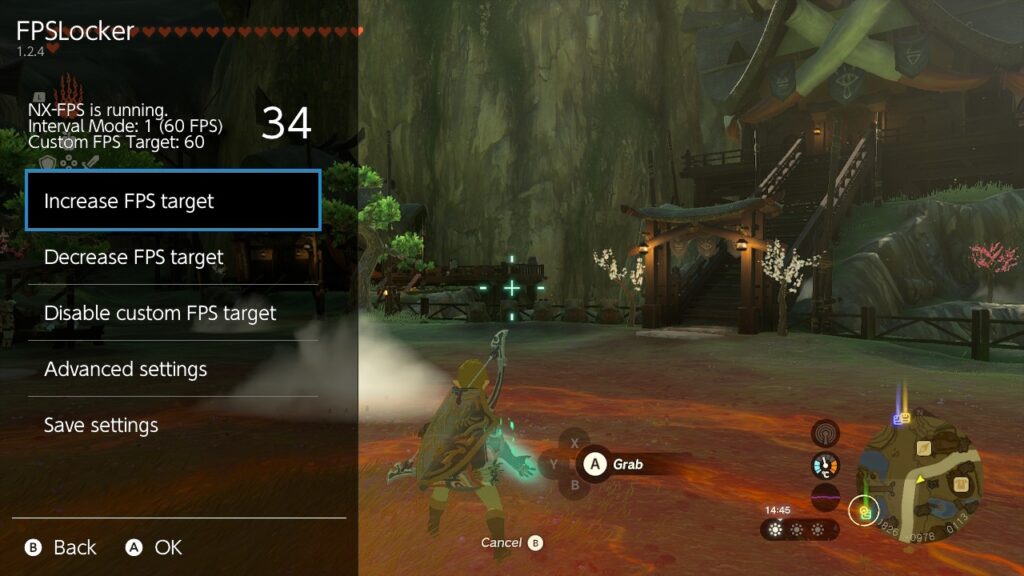
FPSLocker è uno strumento innovativo per Nintendo Switch che, in combinazione con SaltyNX, permette agli utenti di impostare un refresh rate personalizzato e un limite di FPS nei giochi retail. Questo overlay sfrutta il rilevamento delle API grafiche per manipolare le prestazioni, anche se in alcuni casi sono necessari patch specifici per superare i 30 FPS.
⚠ Avviso importante:
-
Non usare cheat per 60 FPS insieme a FPSLocker, poiché potrebbero causare crash o problemi di compatibilità.
-
La dimensione massima dei file YAML supportata è 32 kB, ma potrebbe essere aumentata in futuro.
Requisiti
Per utilizzare FPSLocker, ti servirà:
-
Atmosphere CFW installato.
-
SaltyNX (versione 1.2.0 o superiore), preferibilmente il fork modificato.
-
Ambiente Tesla (ovlloader + Tesla Menu).
📌 Guida completa per la configurazione: Qui (inserire link)
Come Usare FPSLocker
L’overlay funziona in due modalità:
1. Quando il gioco è in esecuzione
Se il gioco è supportato da SaltyNX e hai installato tutto correttamente, vedrai un menu con diverse opzioni:
-
Interval Mode: Usato dall’API NVN per impostare un limite a 30 FPS (2) o 60 FPS (1).
-
Custom FPS Target: Blocca il gioco a un certo numero di FPS. Alcuni giochi potrebbero necessitare di patch aggiuntive per superare i 30 FPS.
-
Contatore FPS: Mostra quanti frame al secondo sta generando il gioco.
-
Aumenta/Diminuisci FPS Target: Disponibile solo in modalità portatile. Modifica il target di 5 in 5 (min 15, max 60).
-
Cambia FPS Target: In modalità docked, mostra una lista di valori tra 15 e 60 FPS.
-
Disabilita FPS Target: Rimuove il limite personalizzato.
Impostazioni Avanzate
-
Window Sync Wait: Disabilitarlo può causare crash, ma in alcuni giochi migliora le prestazioni eliminando il doppio buffer vsync.
-
Set Buffering: Permette di forzare un diverso tipo di buffering (solo se supportato dal gioco).
-
Converti config in patch: Se esiste un file di configurazione per il gioco, puoi generare una patch per caricarla automaticamente al prossimo avvio.
-
Salva impostazioni: Crea un profilo per il gioco corrente.
Impostazioni Display
-
Aumenta/Diminuisci refresh rate: Solo in portatile (40-60 Hz, bloccato su OLED).
-
Display Sync: Sincronizza il refresh rate con il target FPS.
-
Modalità docked: Permette di testare e impostare refresh rate personalizzati (40, 45, 50, 55 Hz).
2. Quando nessun gioco è in esecuzione
-
Lista giochi: Mostra i giochi installati (massimo 32) e permette di eliminare impostazioni o patch.
-
Impostazioni display: Come nella modalità precedente.
Informazioni Importanti sul Refresh Rate
-
OLED: Il refresh rate è bloccato a 60 Hz per evitare problemi di tintatura verde e ghosting.
-
LCD: Supporta da 40 a 60 Hz, con alcuni casi di flickering a 40 Hz su modelli specifici.
-
Overclock: Tecnicamente possibile fino a 70 Hz, ma limitato a 60 Hz per stabilità.
-
Display Sync: Se disattivato, il refresh rate personalizzato non viene ripristinato dopo la modalità standby.
⚠ Attenzione:
-
Non mi assumo responsabilità per danni causati dalla modifica del refresh rate.
-
Ogni volta che accedi alle impostazioni display, dovrai confermare di accettare i rischi.
Novità in FPSLocker 2.1.1
-
Supporto per SaltyNX 1.2.1+.
-
Nuovo sistema di patch compatibile con SaltyNX 1.2.1.
-
Disabilitando “Allow patches to force 60Hz”, si elimina anche il ritardo di 4 secondi prima delle cutscene in giochi come Yakuza e Xenoblade Chronicles.
🔗 Download ultima versione: GitHub FPSLocker
Conclusione
FPSLocker è uno strumento potente per chi vuole migliorare le prestazioni o personalizzare l’esperienza di gioco sulla Switch. Con alcune precauzioni, puoi ottenere un gameplay più fluido e un migliore controllo sul frame pacing.
Hai provato FPSLocker? Condividi la tua esperienza nei commenti! 🚀